
حقیقت یہ ہے کہ Ubuntu سرور آپریٹنگ سسٹم میں گرافیکل انٹرفیس نہیں ہے. صارفین کو انٹرنیٹ کنکشن کو ترتیب دینے کی کوشش کرتے وقت مشکلات کا سامنا کرنا پڑتا ہے. یہ مضمون بتائے گا، جو آپ کو استعمال کرنے کی ضرورت ہے اور مطلوبہ نتائج حاصل کرنے کے لئے ایڈجسٹ کرنے کے لئے کیا فائلوں کو ایڈجسٹ کرنے کی ضرورت ہے.
نتیجہ کے مطابق، ترتیب کی فائل کو مندرجہ ذیل شکل ہونا ضروری ہے:

اس ترتیب پر متحرک آئی پی کے ساتھ وائرڈ نیٹ ورک مکمل ہو گیا ہے. اگر انٹرنیٹ بھی ظاہر نہیں ہوتا تو پھر کمپیوٹر کو دوبارہ شروع کریں، کچھ معاملات میں یہ مدد ملتی ہے.
ایک اور زیادہ ہے، انٹرنیٹ سے کنکشن قائم کرنے کا امکان ہے.
سوڈو آئی پی Addr شامل کریں [نیٹ ورک کارڈ ایڈریس] / [پریفیکس حصہ میں بٹ کی تعداد] دیو [نیٹ ورک انٹرفیس کا نام]

نوٹ: آپ iFconfig کمانڈ کو چلانے کے ذریعے نیٹ ورک کارڈ کے ایڈریس کے بارے میں معلومات حاصل کرسکتے ہیں. نتائج میں، ضروری قیمت "Inet Addr" کے بعد ہے.

کمپیوٹر پر کمانڈ کو نافذ کرنے کے بعد، انٹرنیٹ کو فوری طور پر ظاہر ہونا چاہئے، اس کے مطابق تمام اعداد و شمار کو صحیح طریقے سے مخصوص کیا گیا تھا. اس طرح کا ایک اہم مائنس یہ ہے کہ کمپیوٹر کو دوبارہ ریبوٹ کرنے کے بعد، یہ غائب ہو جائے گا، اور آپ کو اس حکم کو دوبارہ عمل کرنے کی ضرورت ہوگی.
جامد آئی پی.
متحرک سے جامد آئی پی کو ترتیب دیں "انٹرفیس" فائل میں درج کردہ اعداد و شمار کی تعداد کی طرف سے خصوصیات. نیٹ ورک پر درست کنکشن انجام دینے کے لئے، آپ کو جاننے کی ضرورت ہے:
- آپ کے نیٹ ورک کارڈ کا نام؛
- آئی پی ذیلی نیٹ ماسک؛
- گیٹ وے ایڈریس؛
- DNS سرور ایڈریس؛
جیسا کہ مندرجہ بالا ذکر کیا گیا ہے، یہ سب ڈیٹا فراہم کرنے والا ہے. اگر آپ کے پاس تمام ضروری معلومات ہیں تو پھر درج کریں:
- ترتیب فائل کھولیں.
سوڈو نانو / وغیرہ / نیٹ ورک / انٹرفیس
- پیراگراف کی بازیابی، مندرجہ ذیل تمام پیرامیٹرز کو دھکا دیں:
IFACE [نیٹ ورک انٹرفیس کا نام] Inet Static.
ایڈریس [ایڈریس] (نیٹ ورک کارڈ ایڈریس)
NetMask [ایڈریس] (سبٹ ماسک)
گیٹ وے [ایڈریس] (گیٹ وے ایڈریس)
DNS-Nameservers [ایڈریس] (DNS سرور ایڈریس)
آٹو [نیٹ ورک انٹرفیس کا نام]
- تبدیلیاں محفوظ کریں.
- متن ایڈیٹر بند کریں.
اس کے نتیجے میں، فائل میں تمام اعداد و شمار اس طرح نظر آتے ہیں:
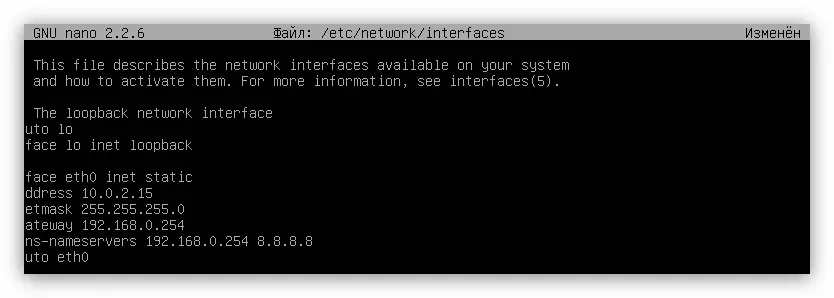
اب جامد آئی پی کے ساتھ وائرڈ نیٹ ورک کی ترتیب ختم ہوسکتی ہے. جیسے ہی متحرک طور پر، یہ کمپیوٹر کو دوبارہ شروع کرنے کی سفارش کی جاتی ہے تاکہ تبدیلیوں کو اثر انداز ہو.
PPPOE.
اگر آپ کے فراہم کنندہ آپ PPOE کے ذریعہ آپ کی خدمات فراہم کرتا ہے، تو اس کی ترتیب کو ایک خاص افادیت کے ذریعہ لے جانا چاہئے جو Ubuntu سرور میں پہلے سے نصب ہے. اسے pppoeconf کہا جاتا ہے. کمپیوٹر کو انٹرنیٹ سے منسلک کرنے کے لئے، مندرجہ ذیل کرتے ہیں:
- کمانڈ چلائیں:
سوڈو PPPoconf.
- اس افادیت میں جو ظاہر ہوتا ہے، افادیت نیٹ ورک کا سامان سکیننگ کے اختتام کے لئے انتظار کرتا ہے.
- فہرست میں، نیٹ ورک انٹرفیس کی طرف سے درج کریں جو اپنی مرضی کے مطابق جا رہا ہے.
- "مقبول اختیارات" ونڈو میں، "ہاں" پر کلک کریں.
- اگلے ونڈو میں، آپ لاگ ان اور پاس ورڈ کی درخواست کریں گے - ان میں داخل کریں اور "ٹھیک" پر کلک کرکے تصدیق کریں. اگر آپ کے پاس آپ کے ساتھ ڈیٹا نہیں ہے تو، پھر فراہم کنندہ کو فون کریں اور اس سے اس معلومات کو تلاش کریں.
- "ہم مرتبہ ڈی این ایس" ونڈو میں، "نہیں" پر کلک کریں اگر جامد آئی پی ایڈریس، اور "جی ہاں"، متحرک ہو. پہلی صورت میں آپ کو دستی طور پر DNS سرور میں داخل کرنے کے لئے کہا جائے گا.
- اگلے مرحلے میں MSS کے سائز کو 1452 بائٹس تک محدود کرنا ہے. آپ کو اجازت دینے کی ضرورت ہے، کچھ سائٹس میں داخل ہونے پر یہ ایک نازک غلطی کا امکان ختم کرے گا.
- اگلا، جواب "جی ہاں" کا انتخاب کریں اگر آپ چاہتے ہیں کہ کمپیوٹر خود کار طریقے سے شروع ہونے کے بعد نیٹ ورک سے منسلک ہوجائے. "نہیں" - اگر آپ نہیں چاہتے ہیں.
- "ہاں" پر کلک کرکے "ایک کنکشن" ونڈو قائم کریں، آپ ابھی تک کنکشن قائم کرنے کے لئے افادیت کی اجازت دیں گے.
نوٹ: اگر آپ کے پاس صرف ایک نیٹ ورک انٹرفیس ہے، تو اس ونڈو کو چھوڑ دیا جائے گا.
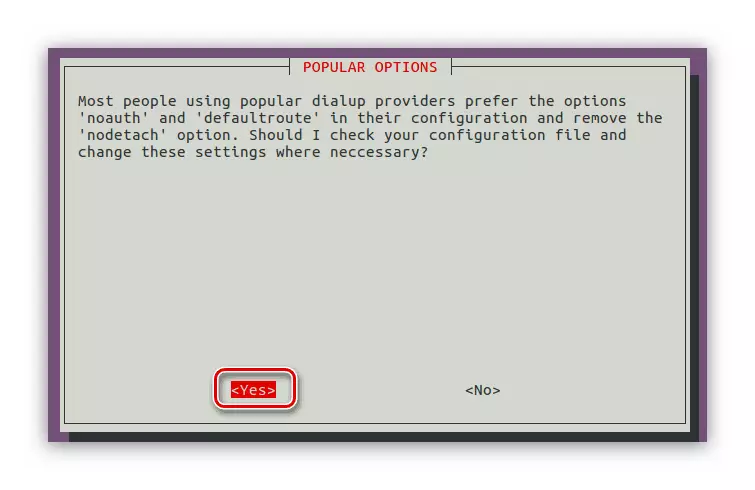

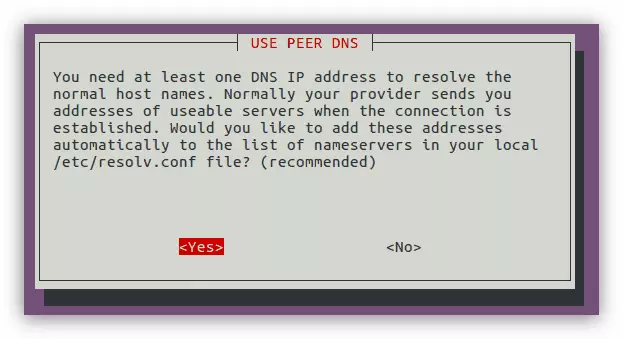


اگر آپ "نہیں" منتخب کرسکتے ہیں، تو آپ کمانڈ کو چلانے کے بعد بعد میں انٹرنیٹ سے منسلک کرسکتے ہیں.
سوڈو PON DSL-فراہم کنندہ
اگر آپ مندرجہ ذیل کمانڈ درج کرتے ہیں تو آپ کسی بھی وقت PPPOE کنکشن بھی توڑ سکتے ہیں:
سوڈو پی او ایف ڈی ایس ایس فراہم کنندہ
ملانا.
آپ دو طریقوں میں ڈائل اپ ترتیب دے سکتے ہیں: PPPConfig افادیت کا استعمال کرتے ہوئے اور ترتیب ترتیب فائل "wvdial.conf". مضمون میں پہلا راستہ تفصیل سے نہیں سمجھا جائے گا، کیونکہ ہدایات پچھلے پیراگراف کی طرح ہے. آپ کو جاننے کی ضرورت ہے - افادیت شروع کرنے کے لئے کس طرح. ایسا کرنے کے لئے، پیروی کریں:
سوڈو PPPConfig.
پھانسی کے بعد، ایک پوشیدہ انٹرفیس ظاہر ہوتا ہے. سوالات کے جواب میں جو عمل میں بیان کی جائے گی، آپ ڈائل اپ کنکشن قائم کرسکتے ہیں.
نوٹ: اگر آپ اسے جواب دینے میں مشکل محسوس کرتے ہیں، تو یہ مشورہ کے لئے آپ کے فراہم کنندہ سے رابطہ کرنے کی سفارش کی جاتی ہے.
دوسرا راستہ، سب کچھ تھوڑا سا پیچیدہ ہے. حقیقت یہ ہے کہ نظام میں کوئی ترتیب فائل "wvdial.conf" نہیں ہے، اور اسے تخلیق کرنے کے لئے یہ ایک خاص افادیت انسٹال کرنے کے لئے ضروری ہو گا، جس میں کام کے عمل میں موڈیم سے تمام ضروری معلومات کو سمجھا جاتا ہے اور اس فائل کو قابل بناتا ہے. .
- کمانڈ چلانے کی طرف سے افادیت انسٹال کریں:
سڈو اے پی ٹی انسٹال WVDial.
- کمانڈ کے ساتھ قابل عمل فائل چلائیں:
سوڈو wvdialconf.
اس مرحلے میں، افادیت نے ایک ترتیب کی فائل بنائی اور اس کے لئے تمام ضروری پیرامیٹرز بنائے. اب آپ کو فراہم کنندہ سے ڈیٹا درج کرنے کی ضرورت ہے تاکہ کنکشن قائم ہوجائے.
- نینو ٹیکسٹ ایڈیٹر کے ذریعہ "wvdial.conf" فائل کھولیں:
سوڈو نانو /etc/wvdial.conf.
- فون، صارف کا نام اور پاس ورڈ لائنوں میں ڈیٹا درج کریں. تمام معلومات فراہم کنندہ سے حاصل کی جا سکتی ہے.
- تبدیلیوں کو محفوظ کریں اور ٹیکسٹ ایڈیٹر سے باہر نکلیں.
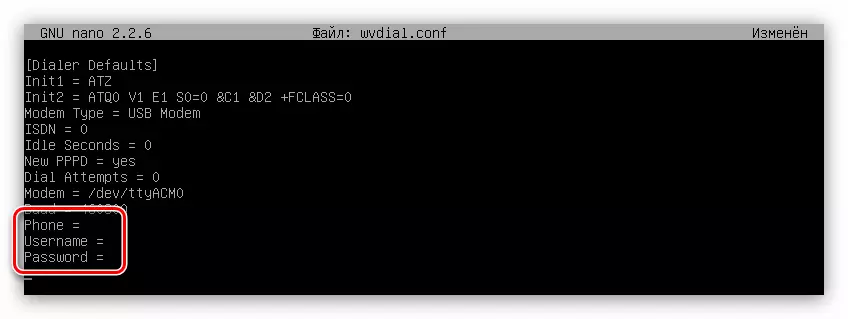
کارروائیوں کے بعد انٹرنیٹ سے منسلک ہونے کے بعد، آپ صرف مندرجہ ذیل کمانڈ پر عمل کر سکتے ہیں:
سوڈو wvdial.
جیسا کہ آپ دیکھ سکتے ہیں، دوسرا طریقہ صرف اس کے مقابلے میں پیچیدہ ہے، لیکن یہ اس کے ساتھ ہے کہ آپ تمام ضروری کنکشن پیرامیٹرز کی وضاحت کرسکتے ہیں اور انٹرنیٹ کے استعمال کے دوران ان کی تکمیل کرسکتے ہیں.
نتیجہ
Ubuntu سرور میں کسی بھی قسم کے انٹرنیٹ کنکشن کو ترتیب دینے کے لئے تمام ضروری اوزار ہیں. کچھ معاملات میں، ایک بار میں کئی طریقوں کی پیشکش کی جاتی ہے. اہم بات یہ ہے کہ تمام ضروری حکموں اور اعداد و شمار کو جانیں جو آپ ترتیب فائلوں میں داخل کرنا چاہتے ہیں.
